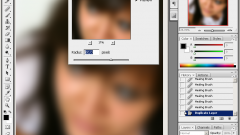Инструкция
1
Загружаем изображение. Выбираем масштаб изображения таким, чтобы нам без усилий можно было разглядеть то место, на котором мы будем производить ретушь. В панели инструментов находим инструмент Patch Tool (Заплатка). Также на него можно переключиться, несколько раз нажав на клавиатуре Shift+J, – сочетание клавиш, которое будет по очереди активизировать инструменты из набора Healing Tools, среди которых есть необходимая нам заплатка.
2
Обводим этим инструментом блик, который нам необходимо устранить. Обводить лучше с небольшим запасом во вне, чтоб после совершения операции по контуру блика не осталось неприятного белесого ободка. Отпускаем кнопку мыши. Мы выделили участок, который необходимо заменить, и теперь нужно выбрать «участок-донор», фрагмент которого сможет восполнить испорченное изображение. Ставим курсор в середину выделенного участка и не отпуская кнопку мыши начинаем двигаться по картинке. Внутри выделения мы видим фрагменты нашей фотографии. Останавливаемся на том месте, которое, как нам кажется, могло бы заменить собою исходный фрагмент. Тут необходимо помнить, что скорее всего «далеко ходить» нам не придется, обычно непосредственно возле забликовавшего места есть область той же фактуры и освещенности, что нам и необходимы.
3
Отпускаем кнопку мыши, и программа автоматически, насколько возможно, подгонит цвет и интенсивность краев «вживляемого» фрагмента к новому месту. С первого раза может получится не очень хорошо, для такой сложной операции, быть может, придется немного потренироваться. Но мы всегда сможем отменить последнее действие, нажав Ctrl+Z, или выбрав в меню Edit>Undo (Отменить последнее действие).
Видео по теме
Источники:
- Как убрать блики от вспышки и жирный блеск с лица в Lightroom?